- A partir de la page d’accueil de Starleaf, il suffit de cliquer sur le bouton « Rejoindre » de la réunion prévue.
- Une fenêtre s’ouvre, en bas de laquelle on peut vérifier l’état des périphériques (micro et caméra). Cliquer sur le bouton rejoindre, après avoir choisi, le cas échéant, le mode « Audio sur le téléphone »
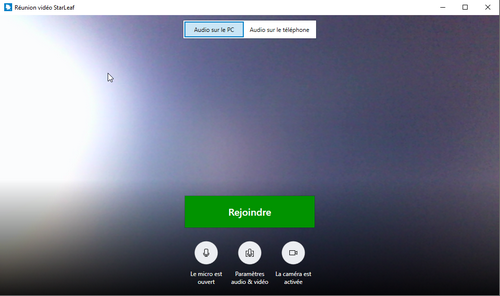

- On est placé en attente tant que les correspondants ne sont pas arrivés. Au fur et à mesure, on les voit apparaitre sur l’écran principal.

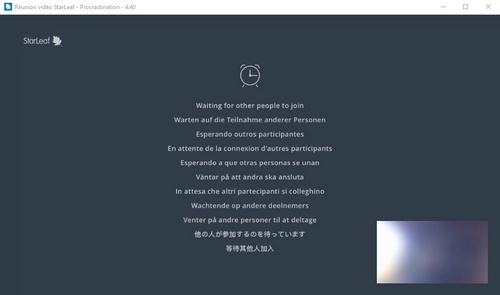
- En pointant la souris en haut de la fenêtre Starleaf, on fait apparaitre un bandeau :

 Cela permet de :
Cela permet de :- Lister les participants et de contrôler leur micro.
- Partager son écran : en cliquant sur ce bouton, on se voit proposer les différentes fenêtres ouvertes sur son ordinateur, pour choisir celle qui doit être partagée. Le même bouton est ensuite utilisé pour quitter le partage d’écran. Sur PC, un bouton supplémentaire est affiché en haut d’écran, qui permet de basculer entre les différentes fenêtres ouvertes.
- Modifier la disposition de ce qui est visible à l’écran : tout le monde, celui qui parle, ou une mosaïque de l’ensemble.
- Enregistrer la réunion en cours. Elle reste alors disponible pendant 7 jours avant d’être supprimée.
- Choisir les périphériques audio-visuels et ajuster leur niveau
- Passer au mode son par téléphone : dans le menu proposé, choisir « Numéros d’appel ». Deux numéros sont affichés. Appeler l’un d’eux et taper le numéro de réunion quand il vous est demandé. Vous êtes maintenant en ligne avec vos correspondants. Cliquer sur « Fermer » si vous étiez en mode « Audio sur le téléphone », ou « Basculer » si vous étiez en mode « Audio sur le PC ».
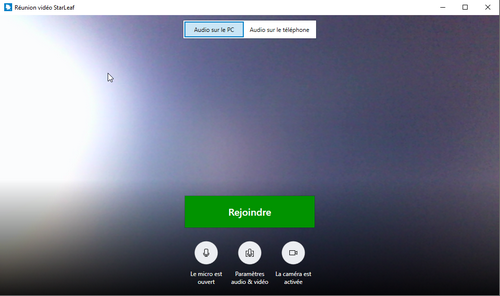
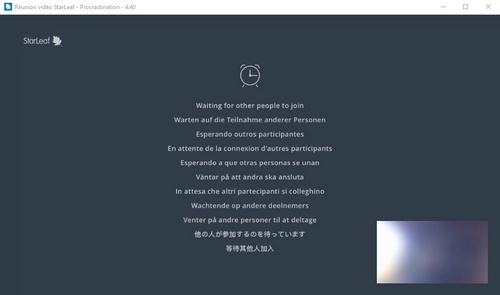

Cela permet de :